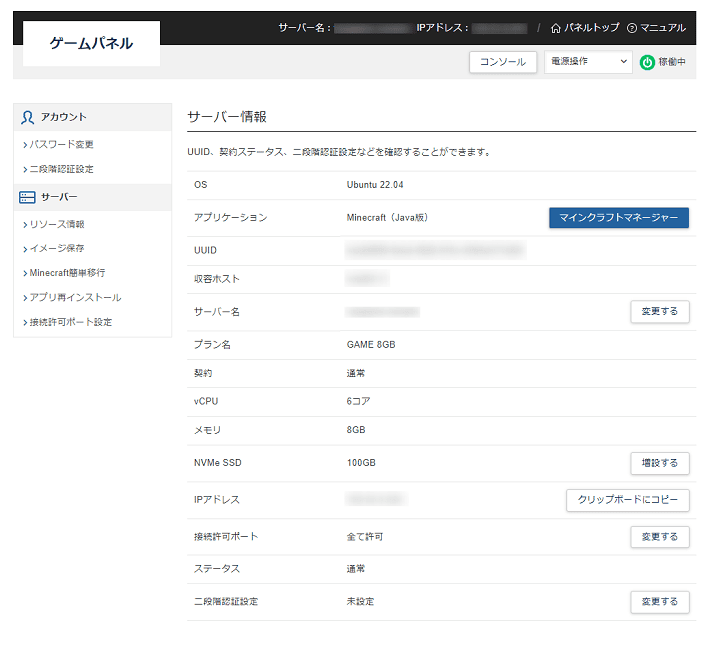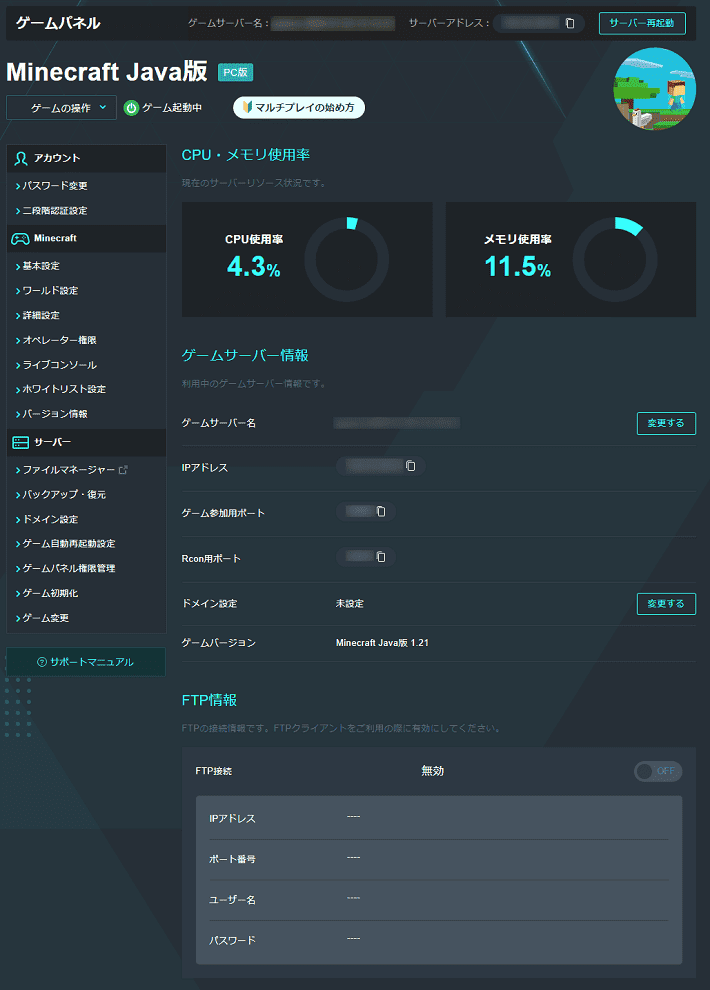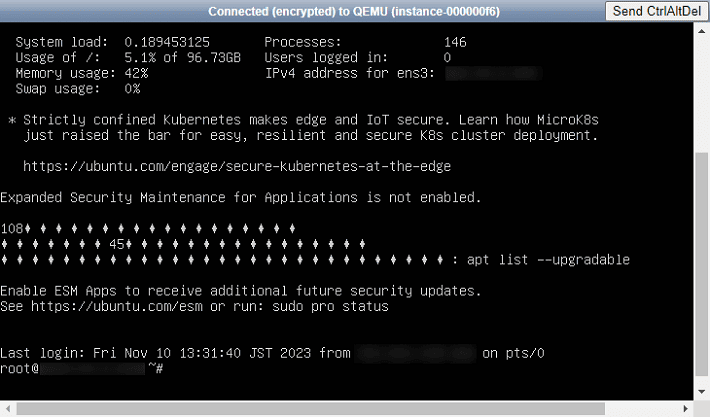マイクラのサーバーは構築できたものの、「起動方法が分からない……」とお困りではありませんか?
起動方法は、大きく「自宅サーバー」か「VPSに構築したサーバー」かで異なります。
さらに、マイクラサーバーの種類によっても、起動方法は少し変わるので注意が必要です。
そこで今回は、さまざまな環境ごとに、サーバーの起動方法を解説します。
アサダ
この記事は次のような人におすすめ!
- 初めてマイクラサーバーを立てた
- サーバーの起動方法が分からない
- サーバーが起動できない
この記事では、オプション付きでサーバーを起動する方法や、よくあるトラブルへの対処法も解説しています。
現在、何らかのトラブルでサーバーの起動に苦戦している方も、ぜひチェックしてください。
それではどうぞ。
基本的なサーバーの起動方法
まずは、「自宅サーバー」と「VPSに構築したサーバー」に分けて、基本的な起動方法を解説します。
自宅サーバーを起動する手順
以下、自宅サーバーの起動手順です。
アサダ
MODサーバーやプラグインサーバーなど、サーバーの種類によってクリックするファイルや起動後の画面が少し異なります。
種類ごとに異なる箇所については、都度解説するのでご安心ください!
はじめに、サーバープログラムを格納しているフォルダを開きましょう。
自宅サーバーは、サーバープログラムをダブルクリックすることで起動します。
以下を参考に、自分の環境と同じサーバープログラムをダブルクリックしてください。
| サーバーの種類 | サーバープログラム |
|---|---|
| 通常のマイクラサーバー(Java版) | server.jar |
| 通常のマイクラサーバー(統合版) | bedrock_server.exe |
| MODサーバー(※1) | run.bat |
| プラグインサーバー(※2) | paper-〇〇〇.jar(※3) |
※2 『PaperMC』で構築したプラグインサーバー
※3 バージョンによって「〇〇〇」の部分は異なります
通常のマイクラサーバー(Java版)、MODサーバー、プラグインサーバーでは、以下のような画面が表示されたらOKです。
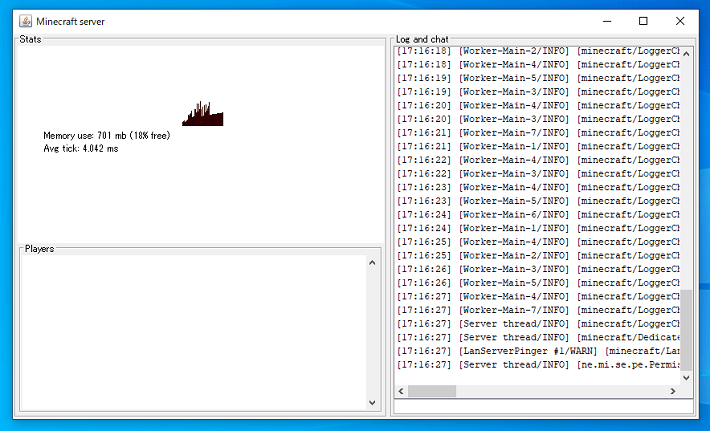
通常のマイクラサーバー(統合版)の場合は、起動が成功すると、黒いコンソール画面とともに「Server started.」と表示されます。
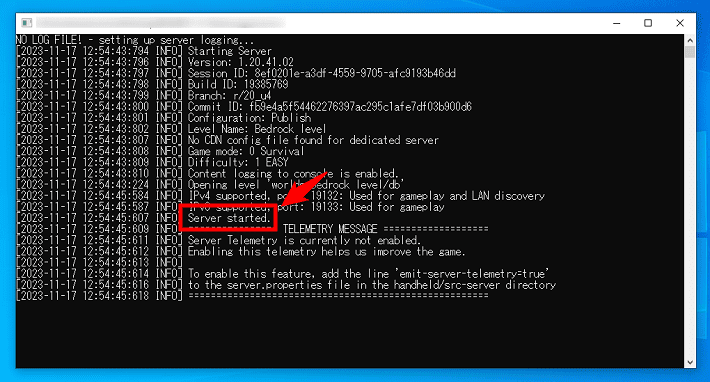
VPSに構築したサーバーを起動する手順
今回は弊社の『Xserver VPS for Game』を例に、VPSに構築したサーバーの起動手順を解説します。
『Xserver VPS for Game』や『Xserver GAMEs』は、サーバーが自動で起動する仕組みになっています。
そのため、基本的に手動で起動する必要はありません。
画面右上のコンソールをクリックしてください。
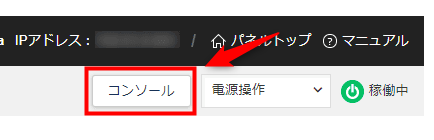
コンソール画面が開いたら、「root」と入力してEnterを押します。
「Password:」と表示されるので、ご契約時に設定した「rootパスワード」を入力してください。
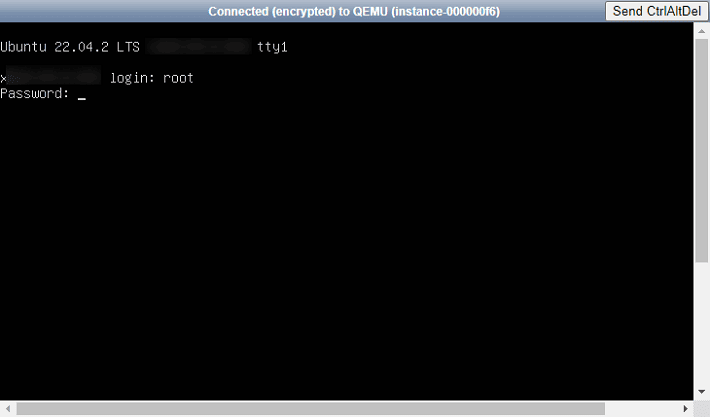
アサダ
「rootパスワード」は画面上に表示されませんが、しっかりと入力されています。
以下の画面になったら、ログインは成功です。
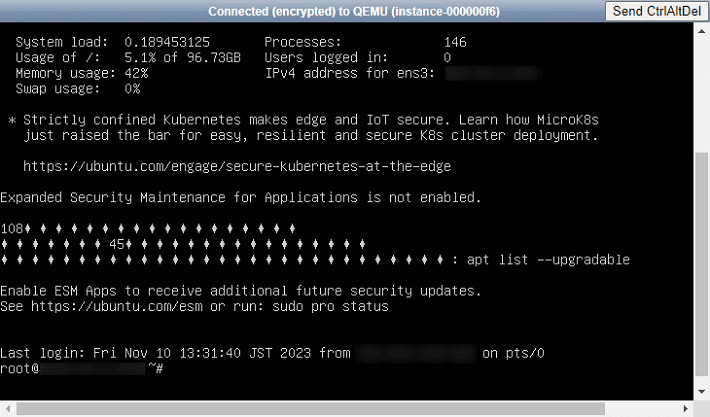
「cdコマンド」を使い、サーバープログラムを格納しているディレクトリにアクセスしましょう。
作業中のディレクトリを移動するコマンドのこと。
コンソールに、以下のコマンドを入力します。
cd /opt/minecraft/server
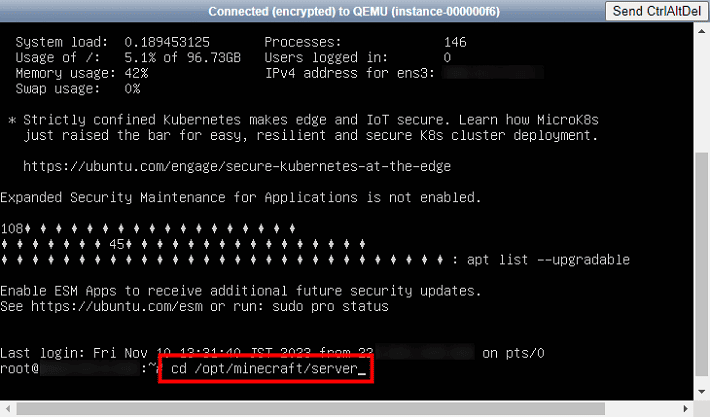
なお、上記のコマンドはあくまでも一例です。
自分の環境に合わせ、「cd」以降のコマンドは変えてください。
サーバープログラムのディレクトリにアクセスしたら、起動コマンドを実行します。
表を見ながら、自分の環境に合った起動コマンドを実行しましょう。
| サーバーの種類 | サーバープログラム |
|---|---|
| 通常のマイクラサーバー(Java版) | java -jar server.jar |
| 通常のマイクラサーバー(統合版) | LD_LIBRARY_PATH=. ./bedrock_server |
| MODサーバー(※1) | sh run.sh |
| プラグインサーバー(※2) | java -jar paper-〇〇〇.jar(※3) |
※2 『PaperMC』で構築したプラグインサーバー
※3 バージョンによって「〇〇〇」の部分は異なります
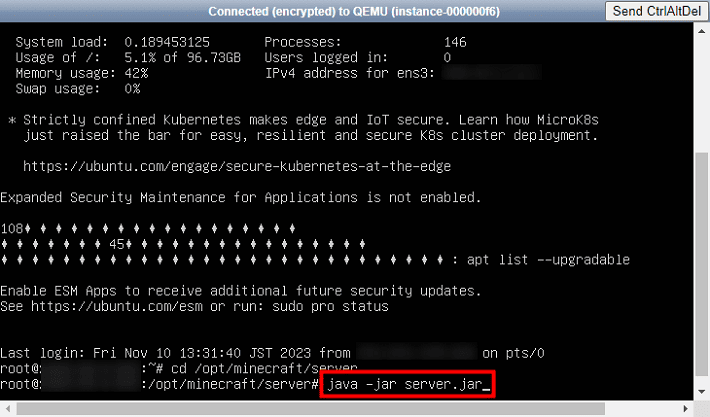
通常のマイクラサーバー(Java版)、MODサーバー、プラグインサーバーでは、起動が成功すると、「Done ! For help, type “help”」と表示されます。
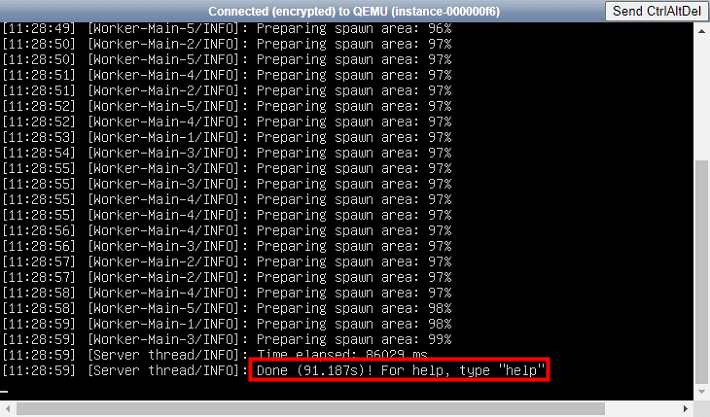
通常のマイクラサーバー(統合版)の場合は、「Server started.」と表示されたらOKです。
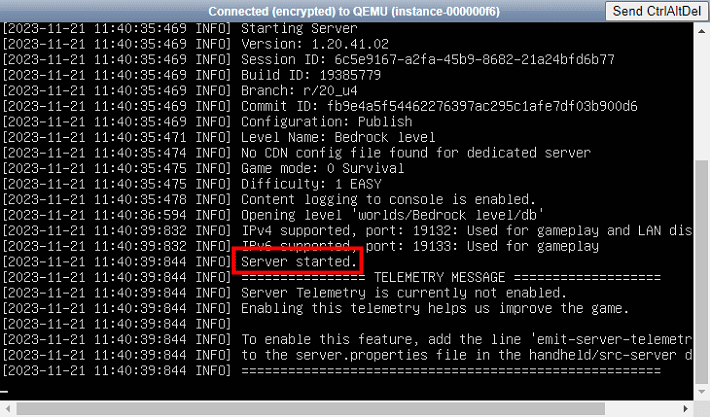
【参考】マイクラサーバーを自動で再起動する方法
『Xserver GAMEs』や『Xserver VPS for Game』では、指定した時間に自動でマイクラサーバーを再起動できます。
定期的にサーバーを再起動すると、消費されたメモリなどのリソースが解放され、パフォーマンスを維持しやすいです。
サーバーが重たく感じる場合は、ぜひ自動で再起動する機能を活用してみてください。
Xserver GAMEsの場合
まずは、『Xserver GAMEs』のマイクラサーバーを自動で再起動する手順を紹介します。
左側にあるメニューより、ゲーム自動再起動設定をクリックしてください。
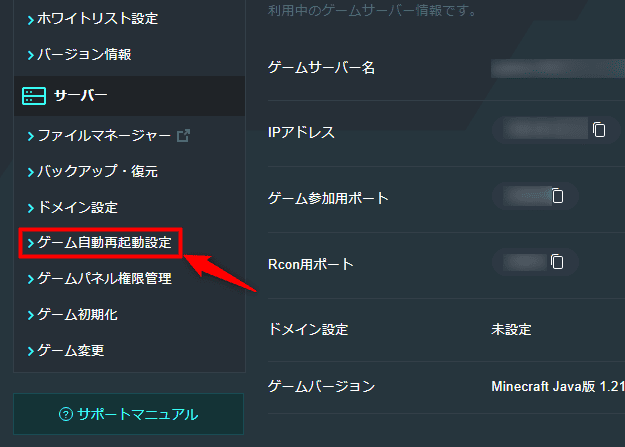
「設定なし」のプルダウンをクリックして、任意の再起動時刻を選択します。
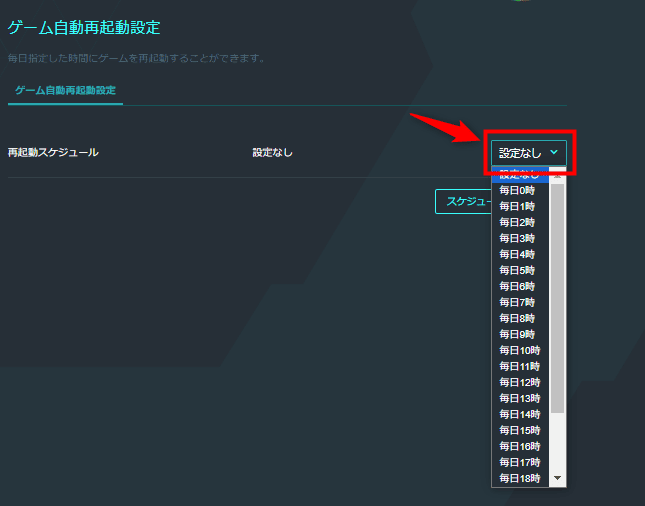
時刻を選択したら、スケジュールを設定するをクリックしましょう。
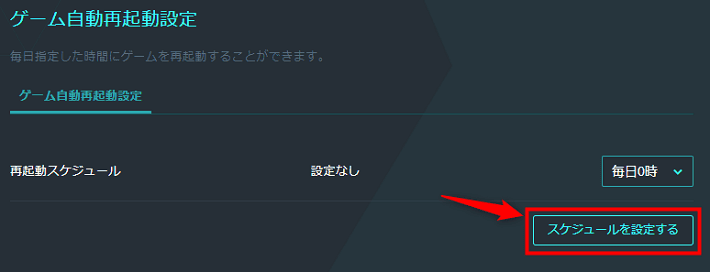
Xserver VPS for Gameの場合
続いて、『Xserver VPS for Game』のマイクラサーバーを自動で再起動する手順です。
ゲームパネルにアクセスしたら、マインクラフトマネージャーをクリックしてください。
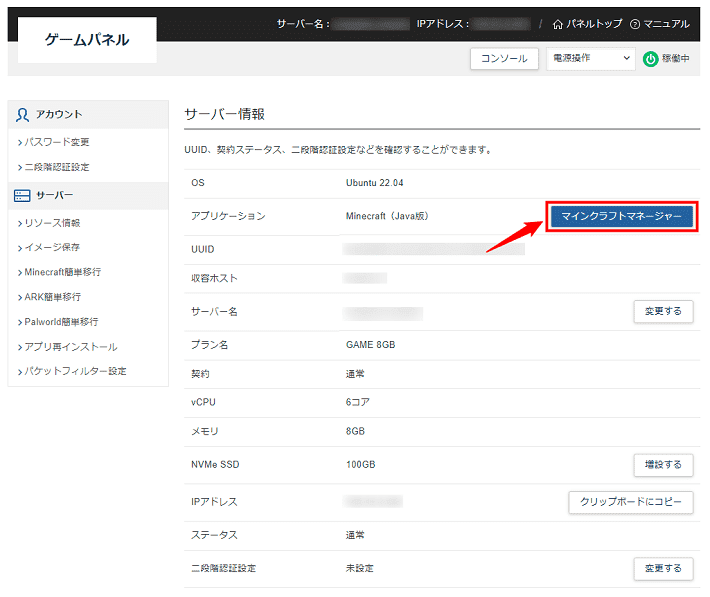
認証画面が表示されるので、ご契約後に届くメールに記載の「ユーザー名」「パスワード」を入力します。
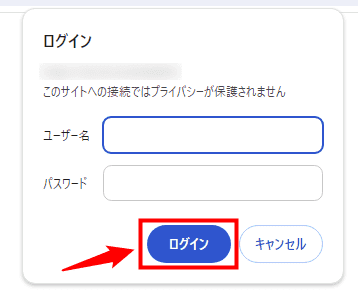
以下のようなページにアクセスできればOKです。
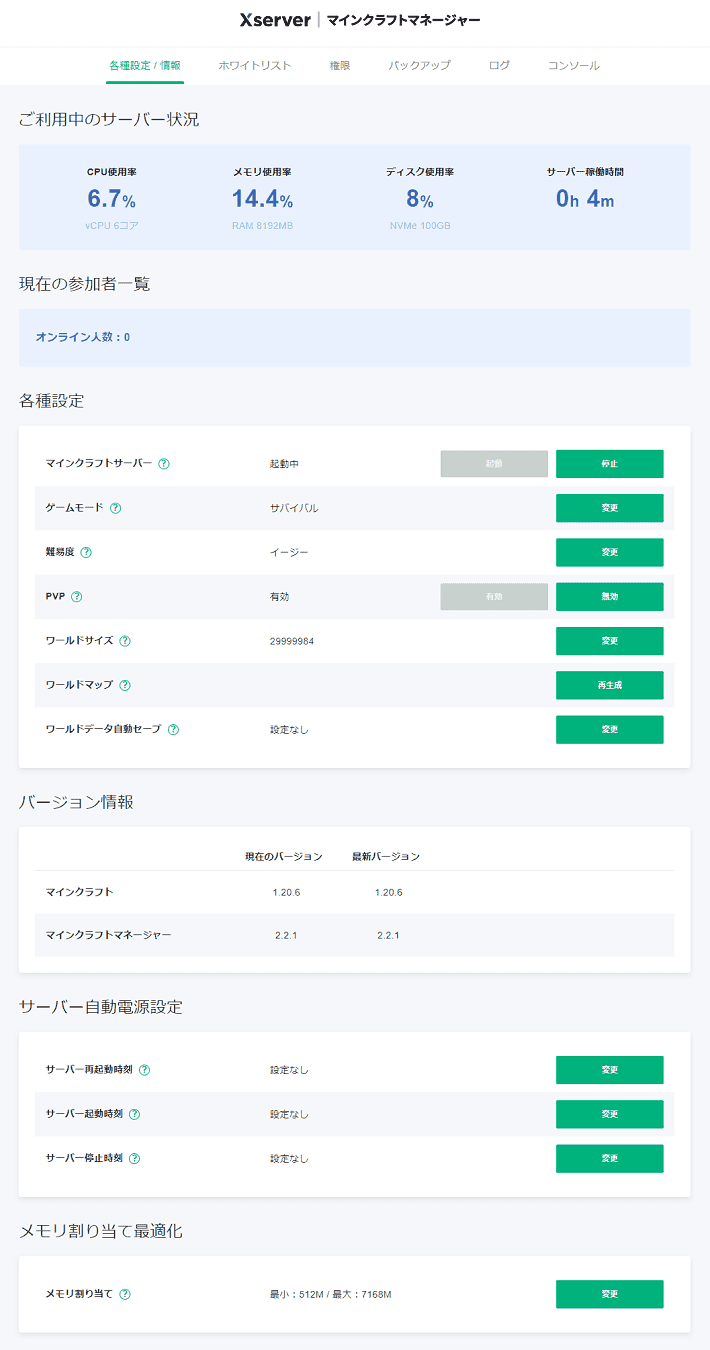
「サーバー再起動時刻」の変更をクリックします。
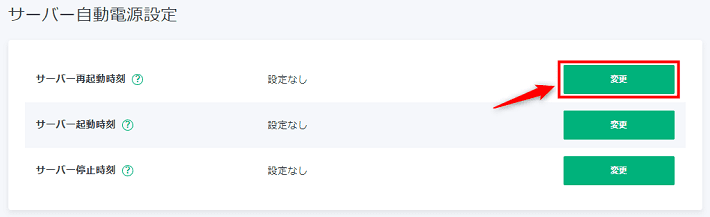
「設定1」の設定なしをクリックして、任意の時間を選択しましょう。
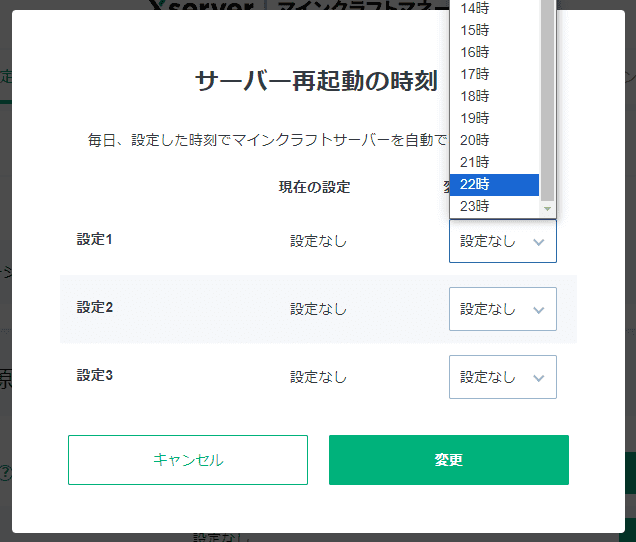
時間の選択後、変更をクリックすれば完了です。
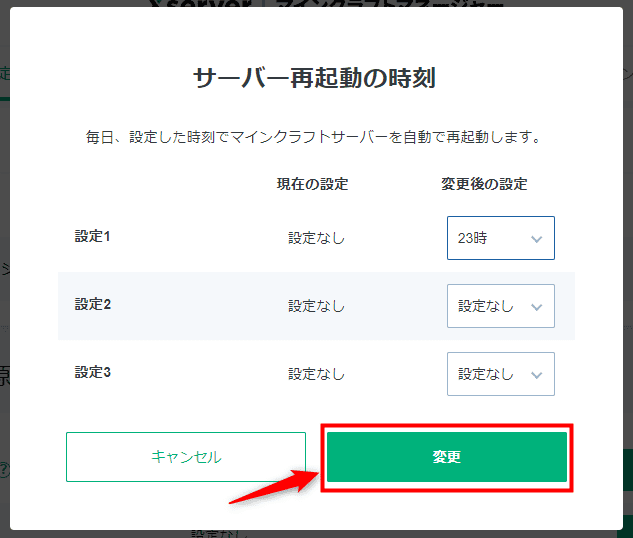
オプション付きでサーバーを起動する方法
マイクラサーバーは、メモリ量を指定したり、ボーナスチェストを生成したりなど、オプションを付けて起動することもできます。
それでは、「自宅サーバー」「VPSに構築したサーバー」ごとに、オプション付きでサーバーを起動する方法を見ていきましょう。
通常のマイクラサーバー(統合版)の場合、オプション付きでの起動はできません。
オプション付きで自宅サーバーを起動する手順
今回は、ボーナスチェストを生成するオプションを付けて、サーバーを起動してみます。
以下、オプション付きで自宅サーバーを起動する手順です。
まずは、サーバープログラムを格納しているフォルダを開いてください。
フォルダ内の何もないところを右クリックして、「新規作成」を選択します。
続けて、「テキストドキュメント」を選択しましょう。
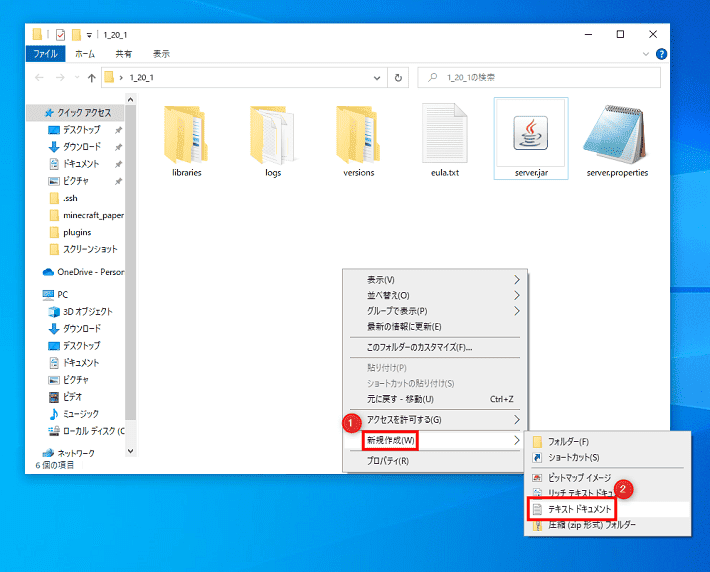
次に、ファイル名を「run.bat」に変更します。
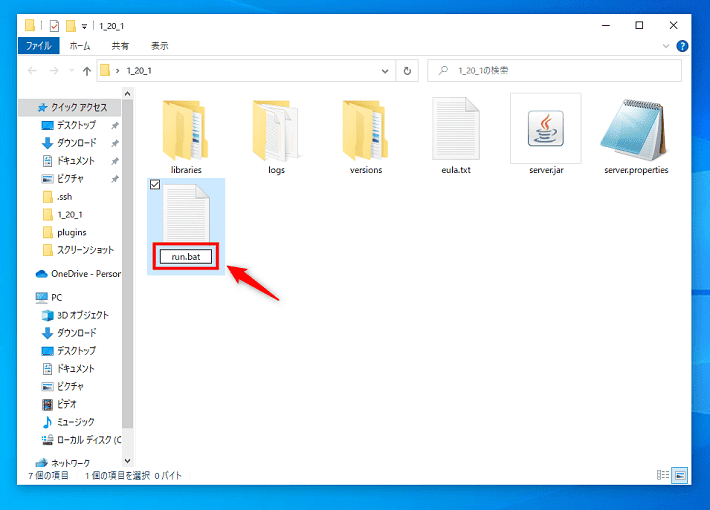
注意のポップアップが表示されたら、はいをクリックしてください。
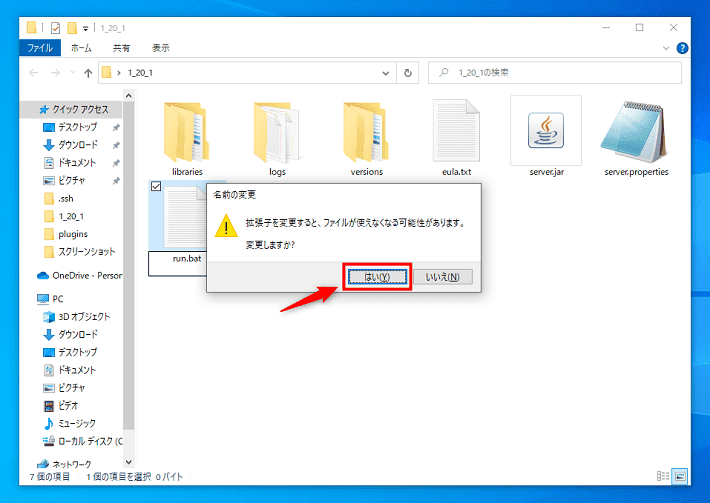
アサダ
MODサーバーの場合は、すでにバッチファイルが用意されているので、ここの手順は飛ばしてOKです!
「run.bat」を右クリックして、編集を選択します。
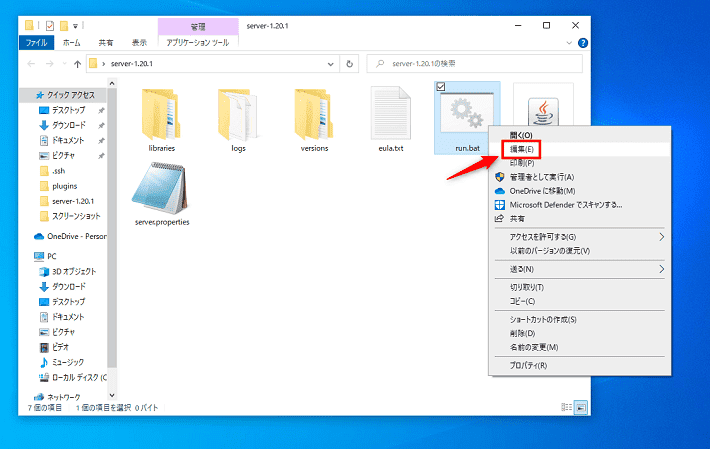
ファイルが開いたら、以下の表を参考にコードを入力しましょう。
| サーバーの種類 | サーバープログラム |
|---|---|
| 通常のマイクラサーバー(Java版) | java -jar server.jar --bonusChest |
| MODサーバー(※1) | java -jar forge-〇〇〇.jar --bonusChest(※3) |
| プラグインサーバー(※2) | java -jar paper-〇〇〇.jar --bonusChest(※3) |
※2 『PaperMC』で構築したプラグインサーバー
※3 バージョンによって「〇〇〇」の部分は異なります
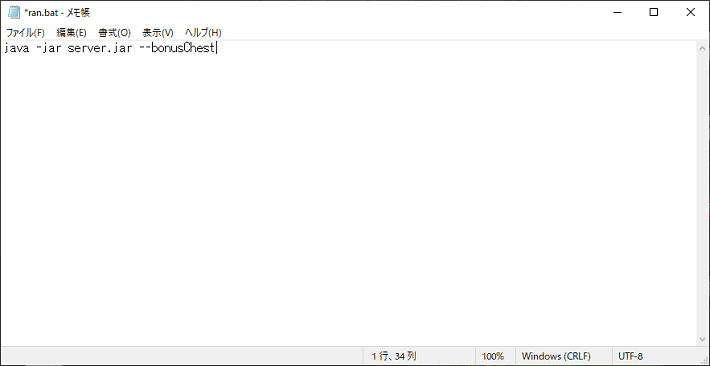
コードを入力したら、Ctrl + Sでファイルを保存してください。
あとはバッチファイルをダブルクリックすれば、オプション付きでサーバーを起動できます。
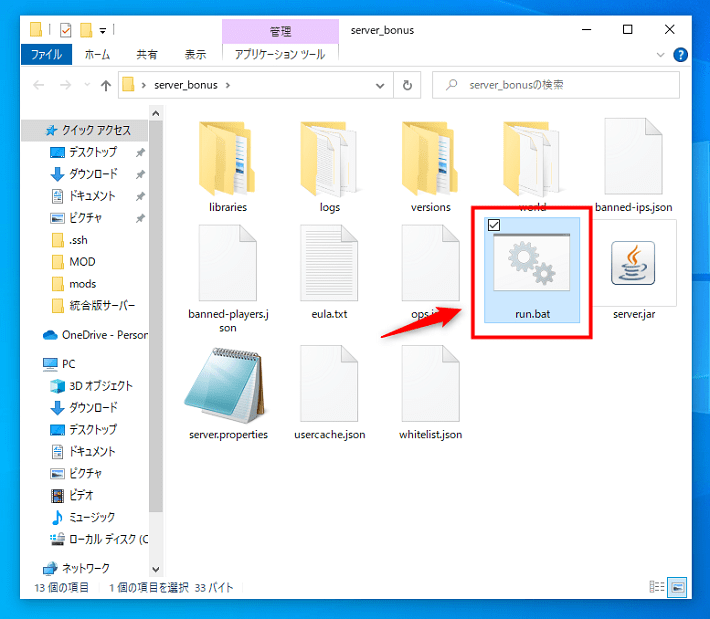
以下のとおり、白いコンソール画面が表示されたらOKです。
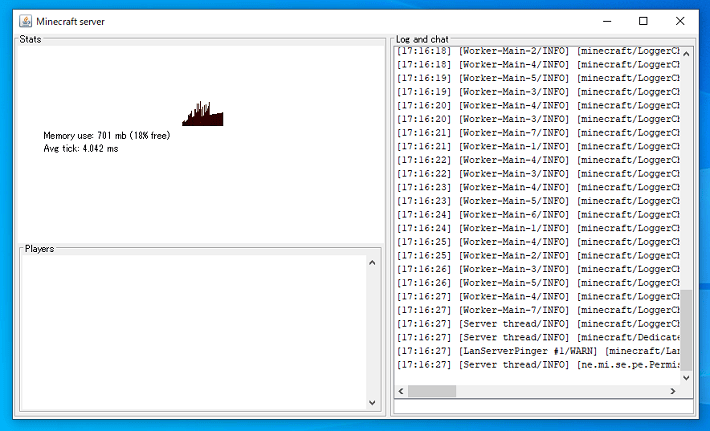
オプション付きでVPSに構築したサーバーを起動する手順
ここでは『Xserver VPS for Game』を例に、ボーナスチェストを生成するオプション付きの起動手順を解説します。
『Xserver VPS for Game』には、サーバーが自動で起動するプログラムが組み込まれています。
しかし、自動起動プログラムにオプションのコマンドは含まれていません。
そのため、オプション付きでサーバーを起動するには、自動起動プログラムを編集する必要があります。
以下のコマンドを入力して、自動起動プログラムにアクセスしましょう。
nano /etc/systemd/system/minecraft-server.service
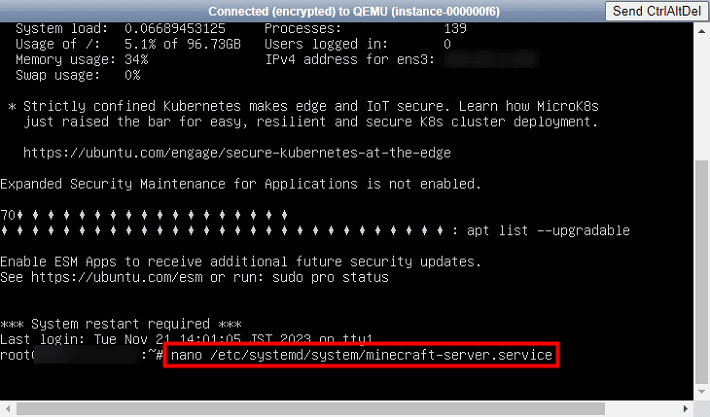
Enterを押して、以下の画面に変わったらOKです。
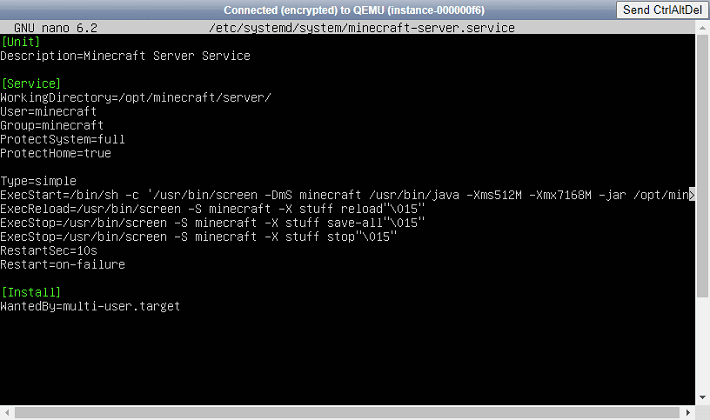
以下のとおり、「ExecStart」の末尾に「--bonusChest」を追記します。
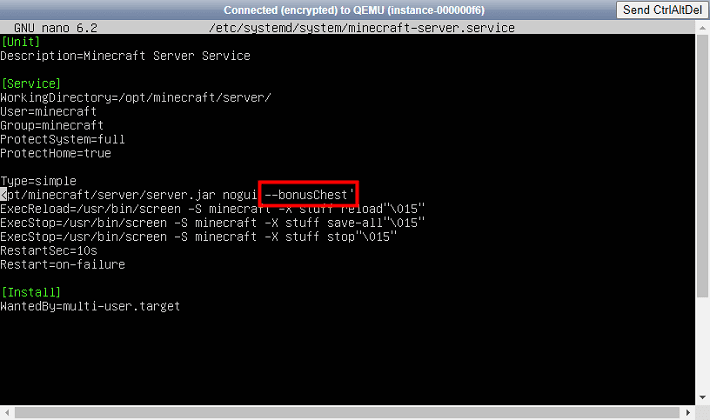
追記したら、Ctrl + Xを押してください。
「Save modified buffer?(変更を保存しますか?)」と聞かれるので、「Y」のあとEnterを押して、自動起動プログラムを保存しましょう。
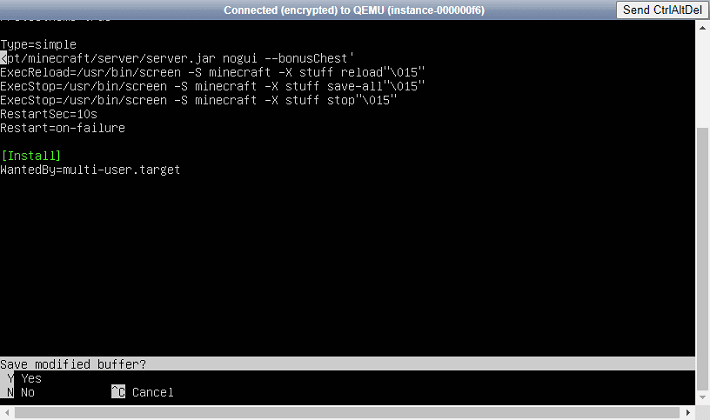
ボーナスチェストは、ワールドの新規作成時に生成されます。
オプション付きの起動コマンドを適用するため、一度ワールドを作り直しましょう。
『Xserver VPS for Game』では、ご契約と同時にワールドが生成されます。
自動起動プログラムにオプションを追加しても、すでにワールドが生成されているため、作り直す必要があるのです。
コンソールに以下のコマンドを入力して、Enterを押してください。
rm -r /opt/minecraft/server/world
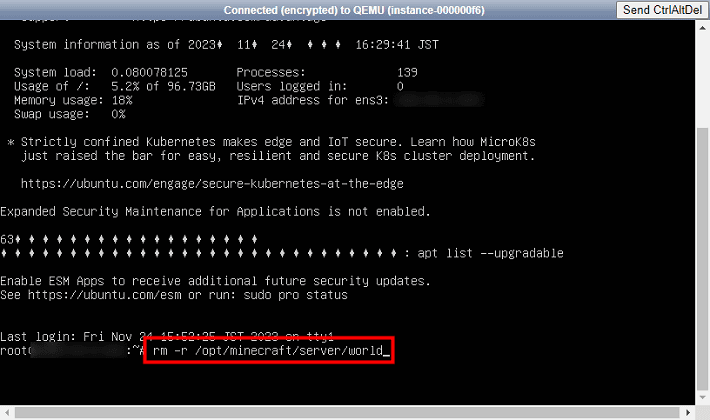
最後に、サーバーを再起動します。
ゲームパネルに戻り、右上の電源操作をクリックしましょう。
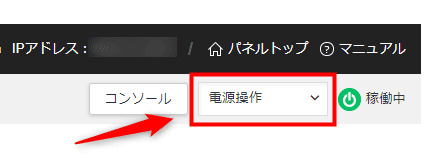
続いて、再起動をクリックしてください。
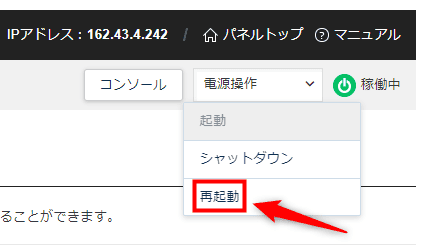
サーバーに接続してみて、ボーナスチェストが生成されていればOKです。
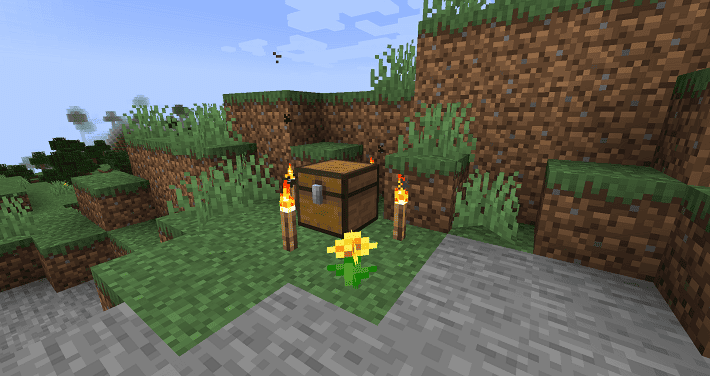
アサダ
オプションを外したくなったら、同様の手順で自動起動プログラムを編集して、追加したコマンドを削除してください!
オプションの一覧
以下は、よく使う起動オプションを抜粋した一覧表です。
| オプション | 説明 | 例 |
|---|---|---|
| -Xmx〇G -Xms〇G | マイクラサーバーのメモリ量を指定する | java -Xmx1G -Xms1G -jar server.jar |
| --bonusChest | 初期スポーン付近にボーナスチェストを生成する | java -jar server.jar --bonusChest |
| --nogui | サーバーの起動時にGUI画面を開かない | java -jar server.jar --nogui |
| --safeMode | データパックの読み込みを無効化する | java -jar server.jar --safeMode |
| --world [フォルダ名] | ワールドデータを格納しているフォルダ名を指定する | java -jar server.jar --world [フォルダ名] |
ちなみに、サーバーのメモリ量を指定する方法については、以下の記事で詳しく解説しています。
気になる方は、ぜひあわせてご覧ください。
よくあるトラブルと対処法2つ
ここでは、サーバーが起動しないトラブルと対処法を2つ紹介します。
- jarファイルを開けない
- 起動成功のテキストが表示されない
jarファイルを開けない
「server.jar」や「paper.〇〇〇.jar」など、jar形式のファイルをダブルクリックしても開けない場合は、PCに「JDK」がインストールされていない可能性が高いです。
Java言語のプログラムを実行するために必要なツールのこと。
JDKがインストールされていないと、jarファイルは以下のような白いアイコンで表示されます。
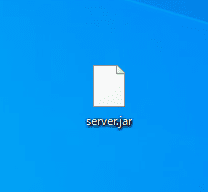
jarファイルが白いアイコンで表示されている方は、PCにJDKをインストールしましょう。
アサダ
通常のマイクラサーバー(統合版)はJava言語で作られていないため、JDKは必要ありません。
起動成功のテキストが表示されない
ファイルは開けても、「Done ! For help, type “help”」のテキストが表示されない場合は、「EULA」への同意が済んでいない可能性があります。
「End-User License Agreement」の略称で、和訳は「ソフトウェア使用許諾契約」です。
ソフトウェアの使用に関して、提供元とユーザーの間で交わされる契約のことを言います。
通常のマイクラサーバー(Java版)、MODサーバー、プラグインサーバーは、「EULA」に同意しないと起動しません。
以下を参考に、「EULA」への同意を済ませてから、サーバーの起動を試してみてください。
- サーバープログラムが格納されているフォルダを開く
- 「eula.txt」というファイルをメモ帳などで開く
- 「false」の部分を「true」に書き換える
- ファイルを「Ctrl + S」で保存する
まとめ
今回は、サーバーの起動方法やトラブルへの対処法を解説しました。
以下、サーバーを起動する手順のおさらいです。
- サーバープログラムが入っているフォルダを開く
- サーバープログラムをダブルクリックする
- 起動を確認する
- ゲームパネルにアクセスする
- コンソールにログインする
- サーバープログラムが入っているディレクトリにアクセスする
- 起動コマンドを実行する
- 起動を確認する
- サーバープログラムが入っているフォルダを開く
- バッチファイルを作成する
- バッチファイルを編集する
- バッチファイルをダブルクリックする
- コンソールにログインする
- 自動起動プログラムにアクセスする
- 自動起動プログラムを編集する
- ワールドを再生成する
- サーバーを再起動する
サーバーを起動する方法は、環境ごとに異なります。
この記事を参考にしつつ、自分の環境に置き換えて、サーバーの起動にチャレンジしてみてください。
以上、最後までお読みいただき、ありがとうございました!
マイクラサーバーを手軽に立ち上げたい方へ
レンタルサーバーの国内シェアNo.1※「エックスサーバー」が提供する『XServer GAMEs』では、2026年1月8日17時まで最大30%OFFキャンペーンを開催中!
(過去に『XServer GAMEs』をご契約されていた方も対象です。)
『XServer GAMEs』なら、ゲームバージョンとプレイ人数を選択するだけで、お申込み完了後すぐにマルチプレイを始められます。
また、すべてのサーバー設定がブラウザ上で完結。
コマンドを入力する必要がなく、クリックしていくだけなので初めての方でも直感的に設定可能です。
3日間の短期プランもご用意しており、なんと198円~マイクラサーバーを立ち上げられます!
このお得な機会に、ぜひマイクラサーバーの立ち上げをご検討ください!
※2025年12月時点、W3Techs 調べ。
『XServer VPS for Game』では、2026年1月27日17時まで最大30%キャッシュバックキャンペーンを開催中!
(過去に『XServer VPS for Game』をご契約されていた方も対象です。)
今なら実質月額693円~お得にマイクラサーバーを立ち上げられます!
高性能CPUや高速ストレージなどを備え、サクサク遊べるマルチプレイ環境を構築可能です。
【1月27日まで】最大30%キャッシュバックキャンペーンはこちら!
このお得な機会に、ぜひマイクラサーバーの立ち上げをご検討ください!
以下の記事では初心者でも簡単にマイクラサーバーを立ち上げられる方法を紹介しています。検討されている方は、ぜひご覧ください。
アサダ
当メディアはリンクフリーです。あなたのSNSやブログでご紹介いただけると嬉しいです。
執筆:ひきこもろん
編集:アサダ